Auf dieser Seite findest du eine Schritt-für-Schritt-Anleitung, wie du dich ganz einfach bei BigBlueButton anmeldest.
Hinweis: Bitte verwendete “BigBlueButton” am besten über diese Internetbrowser: Chrome, Firefox oder Safari. Sollten diese auf deinem Gerät nicht vorhanden sein, frage am Besten einen Erwachsenen, ob er dir dabei hilft, einen dieser Internetbrowser herunterzuladen.
Erklärvideo #
In diesem Video zeigen wir dir alle Schritte, die du machen musst, um an einer Videokonferenz in BigBlueButton mitzumachen.
Kurzanleitung #
Link eingeben #
Du musst bereits von deiner Lehrerin oder deinem Lehrer einen Link bekommen haben. Hast du diesen nicht, sprich noch mal deine Lehrkraft darauf an und lasse dir den Link noch mal zuschicken. Wenn du diesen Link hast, dann kannst du ihn einfach in die Leiste deines Internetbrowsers eingeben.

Anmeldung #
Wenn du den Link eingegeben hast, öffnet sich die BBB-Startseite in deinem Internetfenster.
- Gib hier deinen Vor- und Nachnamen in das vorgegebene Feld ein. Klicke danach auf „Teilnehmen“.
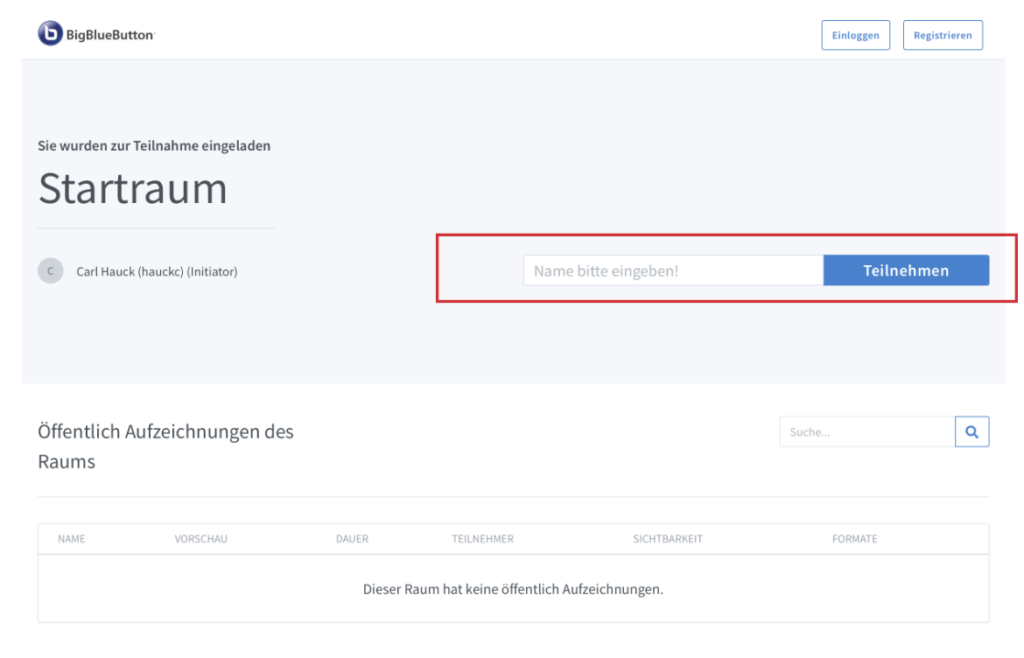
Hinweis: Falls deine Lehrkraft ein “Wartezimmer” eingerichtet haben sollte, erhältst du nach dem Klicken auf „Teilnehmen“ einen Hinweis. Warte bitte solange, bis du für die Konferenz freigeschaltet wirst.
Mikrofon aktivieren und einstellen #
Sobald die Konferenz losgeht, fragt dich das Programm „Wie möchten Sie der Konferenz beitreten?“. Wähle hierzu bitte „Mit Mikrofon“.
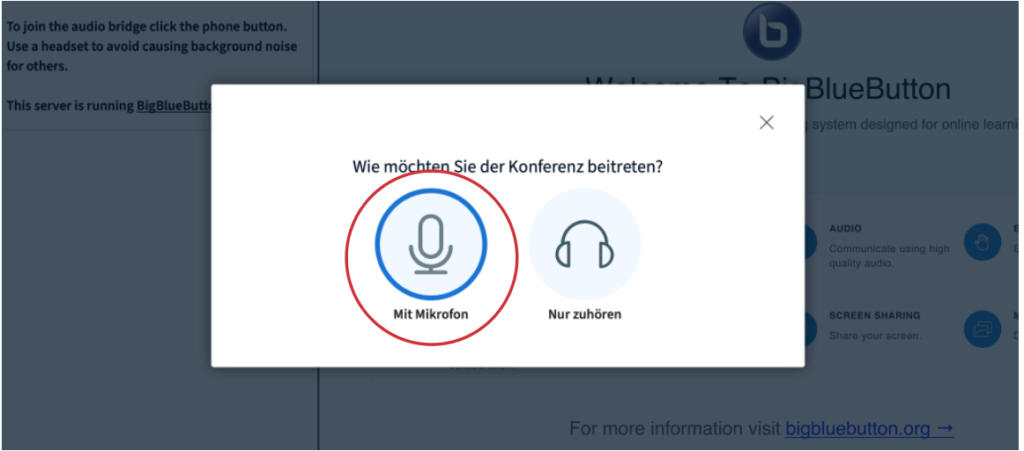
Nun musst du noch einen kurzen Echotest machen. Das bedeutet, dass das Programm kontrollieren möchte, ob es dich beim Reden versteht.
Sprich dafür einfach ein paar Worte in das Mikrofon. Kannst du dich selbst gut hören? Super! Dann klicke auf den grünen Daumen. Wenn nicht, wähle den roten aus und bitte einen Erwachsenen, dir dabei zu helfen, dass man dich hören kann.
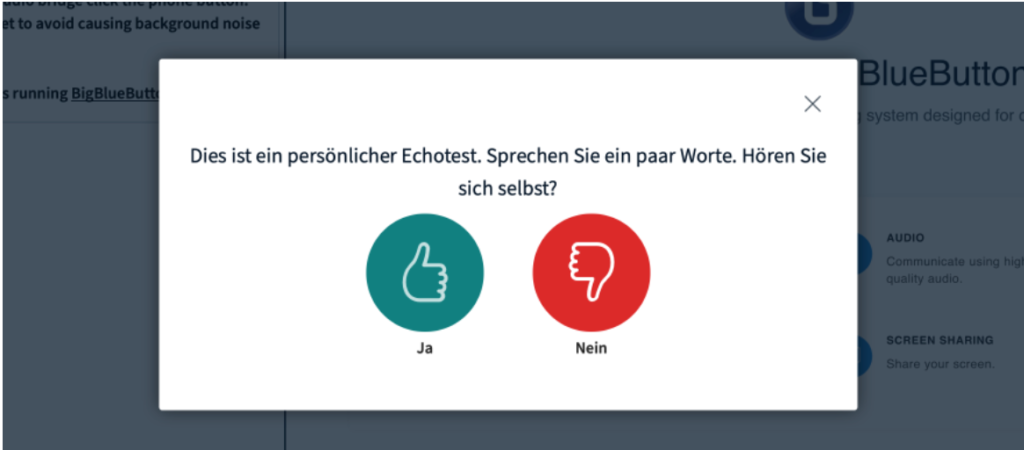
Konferenz kann beginnen #
Du hast den Echotest bestanden? Super! Dann geht’s es für dich weiter in den digitalen Unterrichtsraum. Dazu öffnet sich ein Fenster und du kannst direkt am Online-Unterricht teilnehmen.
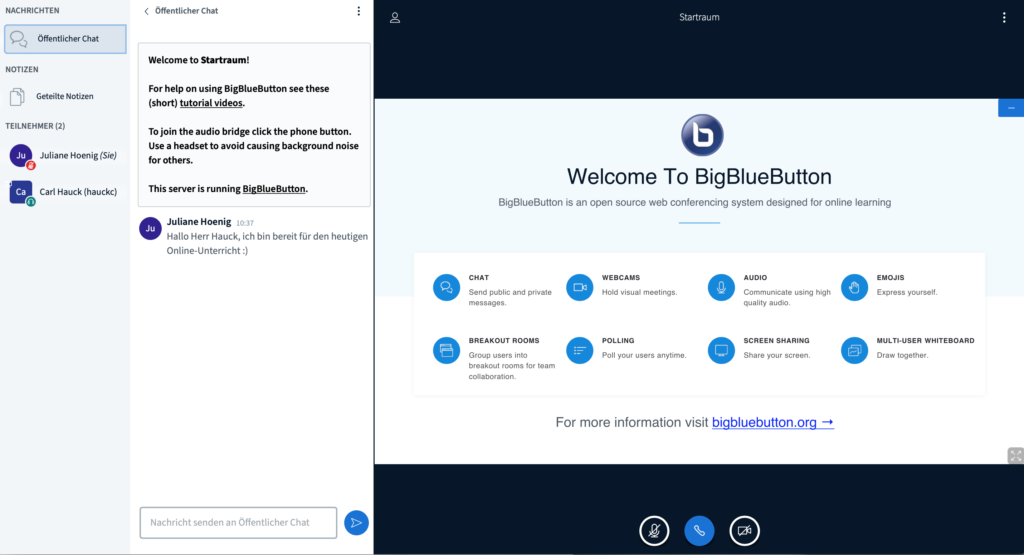
Kamera aktivieren #
Wenn du deine Kamera aktivieren möchtest, klicke unten rechts auf die durchgestrichene Kamera. Darauf erscheint ein Fenster mit „Webcameinstellungen“. Klicke einfach auf „Freigabe starten“ und schon kann es losgehen.

Hinweis: Überlege bitte im Vorfeld, ob es notwendig ist, dass du deine Kamera einschaltest. Denn wenn sie aktiviert ist, kann es zu technischen Probleme kommen. Du kannst die Kamera übrigens auch wie dein Mikrofon ein- und ausschalten während der Konferenz.
PDF-Klickanleitung #
In dieser Anleitung haben wir dir noch einmal alle wichtigen Schritte zusammengefasst.